TradingView(トレーディングビュー)のライン等の描画を快適にする機能とは?
TradigView(トレーディングビュー)ではトレンドライン等の描画をより快適に行うことのできるFXトレーダーにうれしい機能が多数用意されています。ここではその機能の一部をご案内いたします。細かい機能ですが、知っておくと分析に費やす時間を省略することができます。
マグネットモード
マグネットモードはトレンドライン等を引く際にカーソルの近くにあるOHLC(始値・高値・安値・終値)に自動的に吸い寄せられ、OHLC値にピタリと合わせたラインを引くことのできる機能です。

マグネットモードのオン・オフの切り替えは、チャート左側のツールバーの磁石のようなアイコンをクリックし、「弱いマグネット」・「強いマグネット」を選択して行います。また、キーボードのCtrlキー(MacではCommandキー)を押下することで、一時的に切り替えることも可能です。

描画モードを維持
TradingViewの描画ツールは通常、ライン等を描画した後は描画ツールが終了します。1本や1個の描画物を作成するだけの場合は特に不便に感じることはありませんが、連続してトレンドラインを引きたい場合などは毎回ラインを指定しなければならず、不便です。
このような場合には「描画モードを維持」の機能がオススメです。「描画モードを維持」の機能がオン・オフの切り替えは鉛筆と鍵のようなマークの部分をクリックして行います。

すべての描画ツールをロックする
チャート分析をしている途中に誤ってライン等の描画物を動かしてしまうということは多々あると思います。そのようなことを未然に防ぐツールとして、「すべての描画ツールをロックする」という機能があります。この機能を使うと、描画したものが固定され、動かすことができなくなります。

戻るボタン
チャート分析をしていると、誤ってラインを消してしまったり、設定を変えてしまい、再度ラインを引き直すなど面倒な作業を行なわなければならない場面があります。このような場面で役立つのが「戻るボタン」です。
この戻るボタンを押すと一つ前の状態にチャートを戻すことができます。チャートソフトは多数ありますが、MT4のようにこの機能を持っていないソフトも多く、あると重宝する機能です。
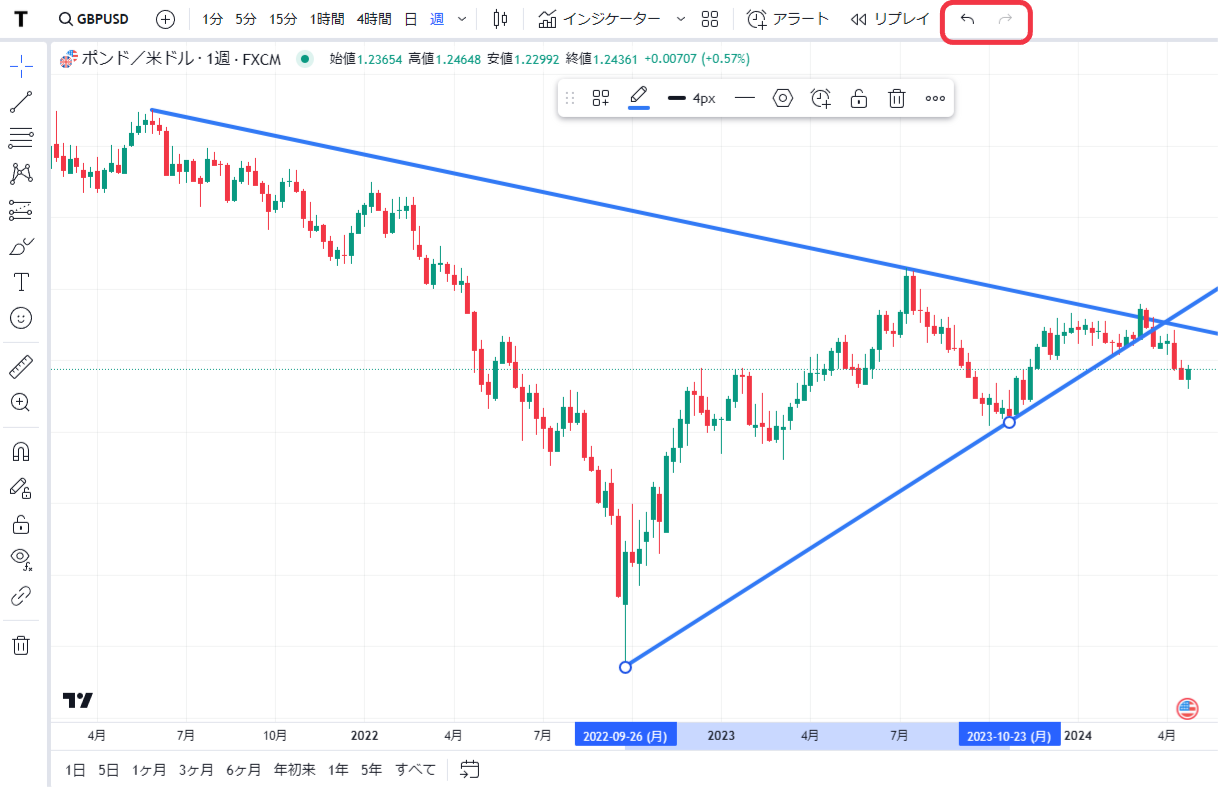
TradingViewのラインや描画に関する便利機能
TradingViewの描画ツールは多機能ですが、操作性の面でも優れています。ここでは、描画ツールをよりうまく使いこなせるように、知っておくとちょっと便利な機能を紹介します。
トレンドラインにカスタムテキストを追加する機能
TradingViewのトレンドラインは単に線を引くだけではなく、トレンドラインにテキストを入力して、メモとして残すことができます。また、トレンドラインの不透明度も自由に調整できるので、ラインを非表示にしてテキストだけ表示するといったことも可能です。

Tradingviewを学びたい方へオススメコンテンツ

OANDAでは、Tradingviewの様々な使い方に関するコンテンツを提供しています。コンテンツを読み進めていくことで、初心者の方でもTradingviewを使いこなせるようになるでしょう。またTradingviewからOANDAの口座にログインすることで、Tradingviewを使い取引が行えます。他社にはないサービスなので、ぜひ口座開設をご検討ください。
TradingView(トレーディングビュー)で使用する情報は、全てTradingView(トレーディングビュー)社に帰属するものであり、当社は、その正確性、完全性を保証するものではありません。同サイトで使用する情報に基づいて行った取引によって発生したいかなる損害・損失について、当社は一切責任を負いかねますのでご了承下さい。最終的な投資判断についてはお客様ご自身でお願い致します。
本ホームページに掲載されている事項は、投資判断の参考となる情報の提供を目的としたものであり、投資の勧誘を目的としたものではありません。投資方針、投資タイミング等は、ご自身の責任において判断してください。本サービスの情報に基づいて行った取引のいかなる損失についても、当社は一切の責を負いかねますのでご了承ください。また、当社は、当該情報の正確性および完全性を保証または約束するものでなく、今後、予告なしに内容を変更または廃止する場合があります。なお、当該情報の欠落・誤謬等につきましてもその責を負いかねますのでご了承ください。
